Verwijderingsinstructies voor de valse "Online Security" Chrome-extensie
AdwareOok bekend als: Frauduleuze extensie "Online Security"
Doe een gratis scan en controleer of uw computer is geïnfecteerd.
VERWIJDER HET NUOm het volledige product te kunnen gebruiken moet u een licentie van Combo Cleaner kopen. Beperkte proefperiode van 7 dagen beschikbaar. Combo Cleaner is eigendom van en wordt beheerd door RCS LT, het moederbedrijf van PCRisk.
Wat is de valse Online Security Chrome-extensie?
Deze browserextensie "Online Security" is nep omdat het een legitieme extensie met dezelfde naam imiteert. De imitatiesoftware kan gegevens volgen en het gedrag van browsers wijzigen.
Onze onderzoekers ontdekten deze kwaadaardige extensie in een installatie-setup die werd gepromoot door een scam-pagina die werd gevonden tijdens een routineonderzoek van een Torrenting-website die gebruikmaakt van malafide advertentienetwerken. De installatie bevatte ook andere ongewenste en potentieel gevaarlijke software.
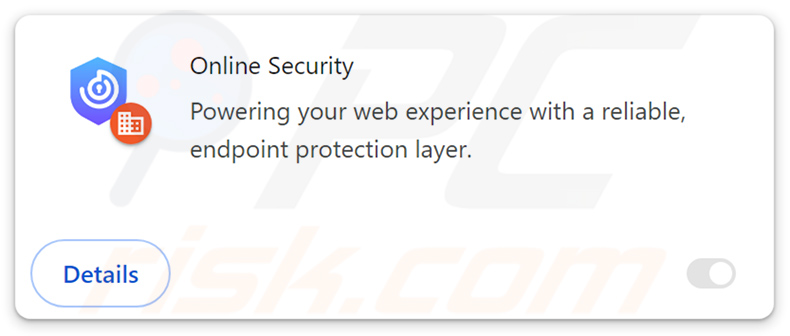
Overzicht nep Online Security Chrome-extensie
Deze nep "Online Security" extensie kan de apps, extensies en thema's van browsers beheren. Daarom kan het het uiterlijk en de werkingsmodus van browsers wijzigen. Deze software gebruikt ook de functie "Beheerd door uw organisatie" van Google Chrome om meer controle te krijgen over browsers en als mechanisme om persistentie te garanderen. Google Chrome-functie om meer controle te krijgen over browsers en als mechanisme om persistentie te garanderen.
Het exacte doel van deze kwaadaardige extensie is momenteel onbekend. Dit soort software kan worden gebruikt om kwetsbaarheden in de browser uit te buiten en verdere infectie te veroorzaken. De frauduleuze "Online Security" browserextensie kan echter ook voor andere snode doeleinden worden gebruikt.
De "Online Security"-imitator heeft functies voor het traceren van gegevens. De gerichte informatie kan bestaan uit: bezochte URL's, bekeken webpagina's, zoekopdrachten, internetcookies, inloggegevens (gebruikersnamen/wachtwoorden), persoonlijk identificeerbare gegevens, financiële gegevens, enzovoort. De verzamelde informatie kan worden verkocht aan derden of op een andere manier worden misbruikt voor winst.
Samengevat kan de aanwezigheid van software zoals deze nep Online Security Chrome-extensie leiden tot systeeminfecties, ernstige privacyproblemen, financiële verliezen en zelfs identiteitsdiefstal.
| Naam | Frauduleuze extensie "Online Security" |
| Type bedreiging | Kwaadaardige extensie, Ongewenste extensie |
| Browseruitbreiding(en) | Online Security |
| Veronderstelde functionaliteit | Verbeterde online bescherming |
| Detectienamen (installatieprogramma) | N/A (VirusTotal) |
| Symptomen | De functie "beheerd door uw organisatie" wordt geactiveerd, de snelheid waarmee u op internet surft neemt af, uw computer wordt trager dan normaal. |
| Distributiemethoden | Dubieuze websites, schadelijke installateurs, misleidende pop-upadvertenties, gratis software-installateurs (bundelen), downloaden van torrentbestanden. |
| Schade | Verminderde computerprestaties, browsertracking - privacyproblemen, mogelijke extra malware-infecties. |
| Malware verwijderen (Windows) |
Om mogelijke malware-infecties te verwijderen, scant u uw computer met legitieme antivirussoftware. Onze beveiligingsonderzoekers raden aan Combo Cleaner te gebruiken. Combo Cleaner voor Windows DownloadenGratis scanner die controleert of uw computer geïnfecteerd is. Om het volledige product te kunnen gebruiken moet u een licentie van Combo Cleaner kopen. Beperkte proefperiode van 7 dagen beschikbaar. Combo Cleaner is eigendom van en wordt beheerd door RCS LT, het moederbedrijf van PCRisk. |
Voorbeelden van schadelijke browserextensies
We hebben duizenden schadelijke browserextensies onderzocht; Ursidae, Traceurl, Pinnipedia, en Held Error zijn slechts enkele voorbeelden.
De meeste verzamelen kwetsbare informatie en veel hebben adware of browser hijacker capaciteiten. Rogue extensies zijn vaak vermomd als nuttige of bestaande tools. De beloofde functionaliteiten zijn echter meestal nep en niet operationeel, omdat hun enige doel is om gebruikers te verleiden tot downloaden/installeren of kopen.
Onthoud dat zelfs als een stuk software werkt zoals aangegeven in het promotiemateriaal, dit geen garantie is voor legitimiteit of veiligheid.
Hoe is deze nep "Online Security" extensie op mijn computer geïnstalleerd?
We hebben een installatieprogramma met deze valse "Online Security" browserextensie gedownload van een bedrieglijke website die het als een UHD Titanic 1997 filmbestand aanprijst. Het is opmerkelijk dat deze installatie werd gebundeld met andere verdachte software.
Dergelijke scampagina's komen voornamelijk binnen via omleidingen die worden veroorzaakt door sites die gebruik maken van malafide advertentienetwerken, verkeerd getypte URL's, opdringerige advertenties, spam browser meldingen en adware (met browser force-opening mogelijkheden).
"Bundelen" - een marketingtechniek waarbij reguliere installatiesets worden voorzien van ongewenste/malafide aanvullingen - wordt ook gebruikt om malafide extensies te verspreiden.
Het risico om onbedoeld gebundelde inhoud op het apparaat toe te laten wordt verhoogd door te downloaden van dubieuze kanalen (bijv. freeware en websites van derden, P2P netwerken, etc.) en door de installatie te haasten (bijv. door voorwaarden te negeren, "Easy/Express" instellingen te gebruiken, etc.).
Opdringerige advertenties verspreiden ook malafide software. Als er op wordt geklikt, kunnen sommige van deze advertenties scripts uitvoeren om geniepige downloads/installaties uit te voeren.
Hoe vermijd je de installatie van ongewenste software?
We raden ten zeerste aan om software te onderzoeken en alleen te downloaden van officiële/geverifieerde bronnen. Installatieprocessen moeten met voorzichtigheid worden behandeld, bijvoorbeeld door de voorwaarden te lezen, de mogelijke opties te bestuderen, de "Aangepaste/Geavanceerde" instellingen te gebruiken en alle extra apps, extensies, tools, enz. uit te schakelen.
We raden ook aan om voorzichtig te zijn tijdens het browsen omdat frauduleuze en gevaarlijke online inhoud meestal legitiem en onschadelijk lijkt. Opdringerige advertenties kunnen er bijvoorbeeld onschuldig uitzien, maar ze leiden om naar onbetrouwbare en twijfelachtige sites (bijv. scam-promoting, gokken, pornografie, adult dating, enz.)
Als je dergelijke advertenties/omleidingen tegenkomt, controleer dan het systeem en verwijder onmiddellijk alle verdachte toepassingen en browserextensies/plug-ins. Als uw computer al geïnfecteerd is met deze valse "Online Security" extensie, raden we u aan een scan uit te voeren met Combo Cleaner Antivirus voor Windows om deze bedrieglijke software automatisch te elimineren.
Screenshot van de installatiemap van de valse Online Security Chrome-extensie:
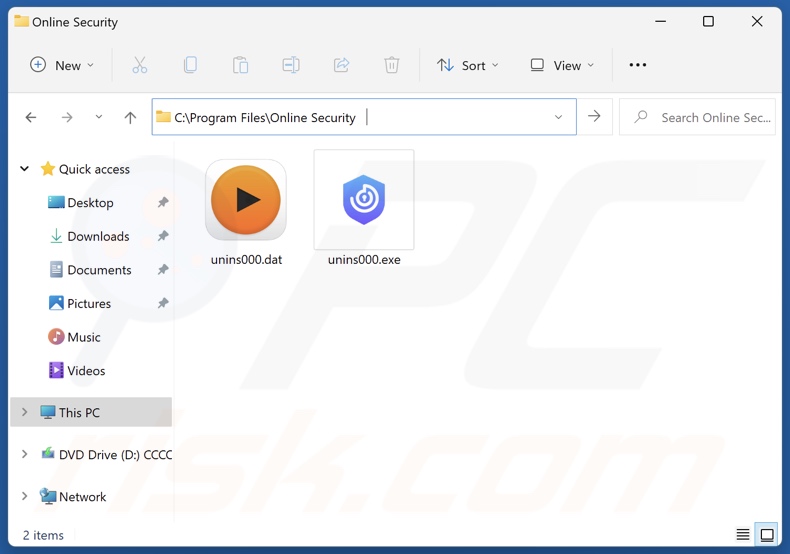
Screenshot van de bedrieglijke website die wordt gebruikt om de valse Online Security Chrome-extensie te promoten:
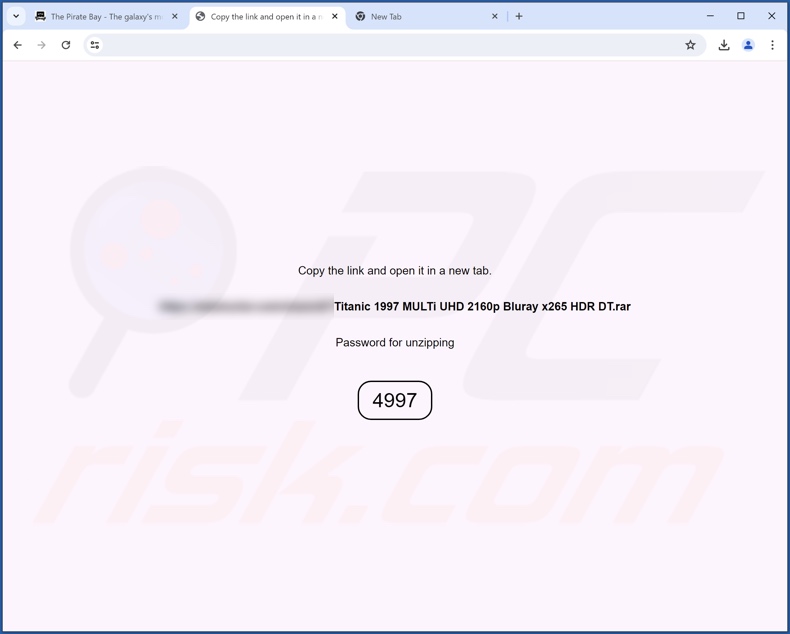
Schermafbeelding van de gedetailleerde informatie van de nep Online Security Chrome-extensie:
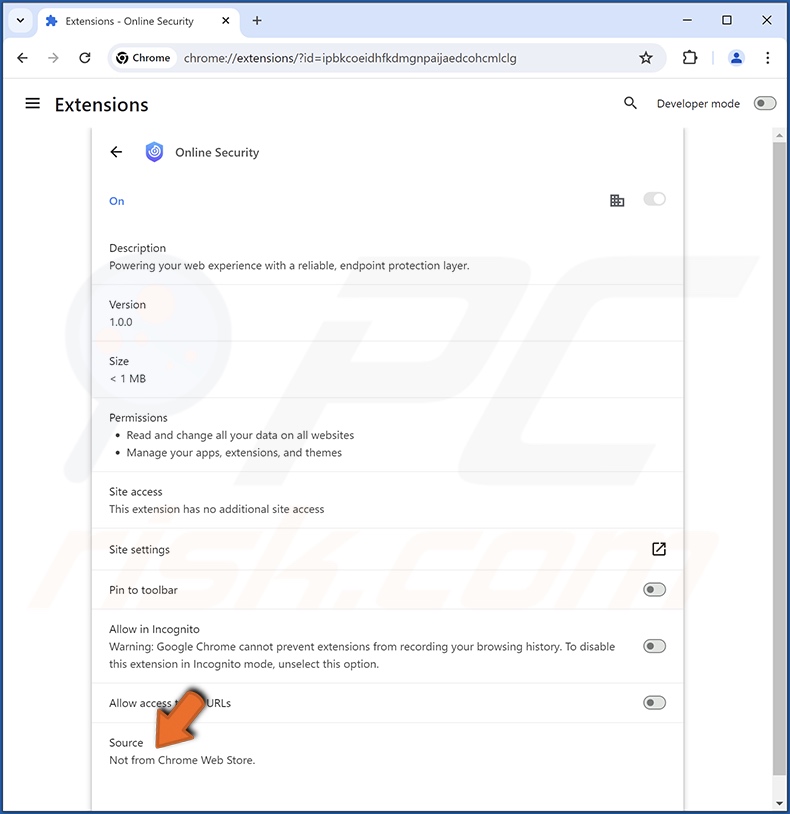
Onmiddellijke automatische malwareverwijdering:
Handmatig de dreiging verwijderen, kan een langdurig en ingewikkeld proces zijn dat geavanceerde computer vaardigheden vereist. Combo Cleaner is een professionele automatische malware verwijderaar die wordt aanbevolen om malware te verwijderen. Download het door op de onderstaande knop te klikken:
DOWNLOAD Combo CleanerDoor het downloaden van software op deze website verklaar je je akkoord met ons privacybeleid en onze algemene voorwaarden. Om het volledige product te kunnen gebruiken moet u een licentie van Combo Cleaner kopen. Beperkte proefperiode van 7 dagen beschikbaar. Combo Cleaner is eigendom van en wordt beheerd door RCS LT, het moederbedrijf van PCRisk.
Snelmenu:
- Wat is de nep Online Security Chrome-extensie?
- STAP 1. Verwijder ongewenste toepassingen via het Configuratiescherm.
- STAP 2. Schurkenstaten-extensies verwijderen uit Google Chrome.
- STAP 3. Schurkenstaten-extensies verwijderen uit Mozilla Firefox.
- STAP 4. Schurkenstaten-extensies verwijderen uit Safari.
- STAP 5. Rogue plug-ins verwijderen uit Microsoft Edge.
Ongewenste software verwijderen:
Windows 10 gebruikers:

Klik rechts in de linkerbenedenhoek, in het Snelle Toegang-menu selecteer Controle Paneel. In het geopende schem kies je Programma's en Toepassingen.
Windows 7 gebruikers:

Klik Start ("het Windows Logo" in de linkerbenedenhoek van je desktop), kies Controle Paneel. Zoek naar Programma's en toepassingen.
macOS (OSX) gebruikers:

Klik op Finder, in het geopende scherm selecteer je Applicaties. Sleep de app van de Applicaties folder naar de Prullenbak (die zich in je Dock bevindt), klik dan rechts op het Prullenbak-icoon en selecteer Prullenbak Leegmaken.
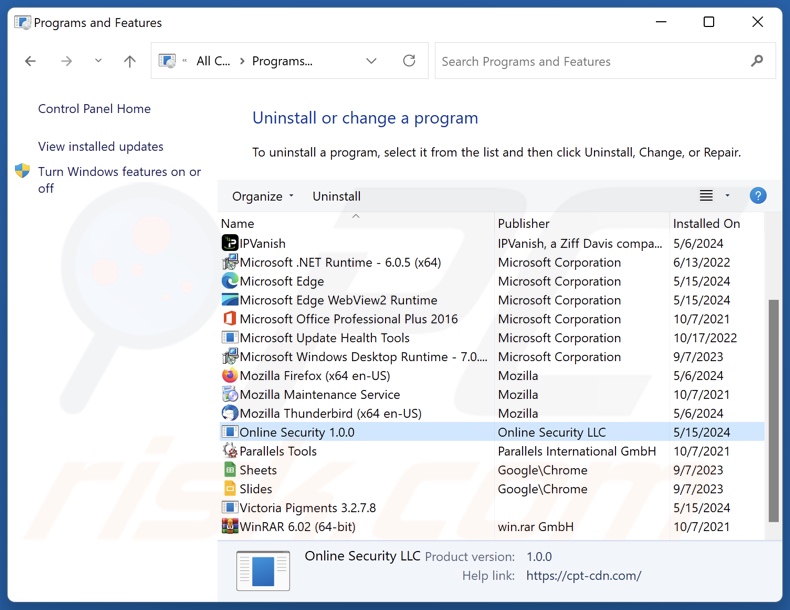
Zoek in het venster met verwijderingsprogramma's naar ongewenste toepassingen, selecteer deze en klik op "Uninstall" of "Remove".
Nadat je de ongewenste toepassingen hebt verwijderd, scan je je computer op resterende ongewenste onderdelen of mogelijke malware-infecties. Gebruik de aanbevolen malwareverwijderingssoftware om je computer te scannen.
DOWNLOAD verwijderprogramma voor malware-infecties
Combo Cleaner die controleert of uw computer geïnfecteerd is. Om het volledige product te kunnen gebruiken moet u een licentie van Combo Cleaner kopen. Beperkte proefperiode van 7 dagen beschikbaar. Combo Cleaner is eigendom van en wordt beheerd door RCS LT, het moederbedrijf van PCRisk.
Schurkenstaten-extensies verwijderen uit internetbrowsers:
Video die laat zien hoe je mogelijk ongewenste browser add-ons verwijdert:
 Verwijder schadelijke extensies uit Google Chrome:
Verwijder schadelijke extensies uit Google Chrome:
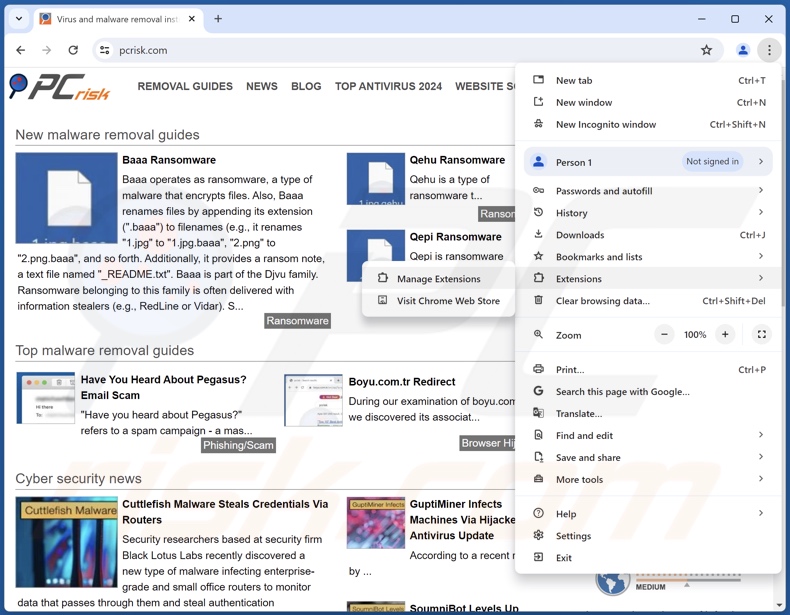
Klik op het Chrome-menupictogram ![]() (in de rechterbovenhoek van Google Chrome), selecteer "Extensies" en klik op "Extensies beheren". Zoek "Online Security" en alle andere recentelijk geïnstalleerde verdachte extensies, selecteer deze items en klik op "Verwijderen".
(in de rechterbovenhoek van Google Chrome), selecteer "Extensies" en klik op "Extensies beheren". Zoek "Online Security" en alle andere recentelijk geïnstalleerde verdachte extensies, selecteer deze items en klik op "Verwijderen".
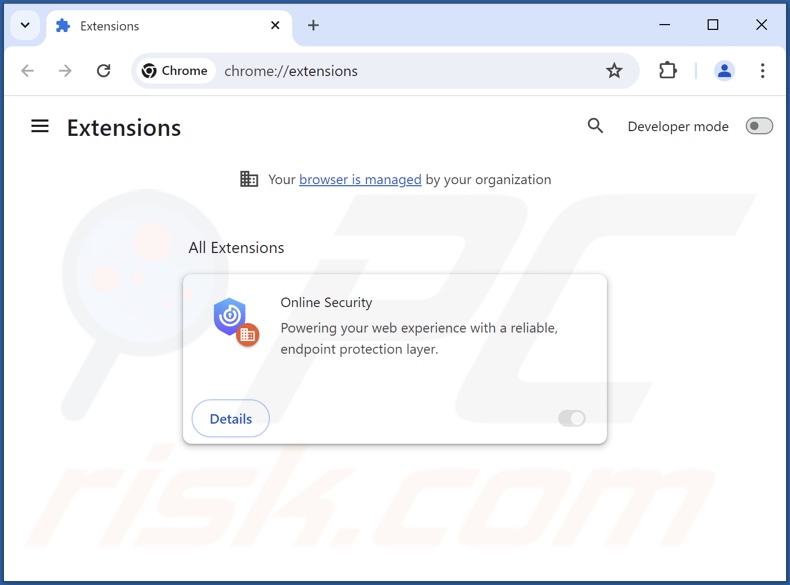
Optionele methode:
Als je problemen hebt met het verwijderen van frauduleuze extensie "online security", reset dan de instellingen van je Google Chrome browser. Klik op het Chrome menu icoon ![]() (in de rechterbovenhoek van Google Chrome) en selecteer Instellingen. Scroll naar onder. Klik op de link Geavanceerd....
(in de rechterbovenhoek van Google Chrome) en selecteer Instellingen. Scroll naar onder. Klik op de link Geavanceerd....

Nadat je helemaal naar benden hebt gescrolld klik je op Resetten (Instellingen terugzetten naar de oorspronkelijke standaardwaarden)-knop.

In het geopende scherm, bevestig dat je de Google Chrome instellingen wilt resetten door op de 'resetten'-knop te klikken.

 Verwijder schadelijke plug-ins uit Mozilla Firefox:
Verwijder schadelijke plug-ins uit Mozilla Firefox:
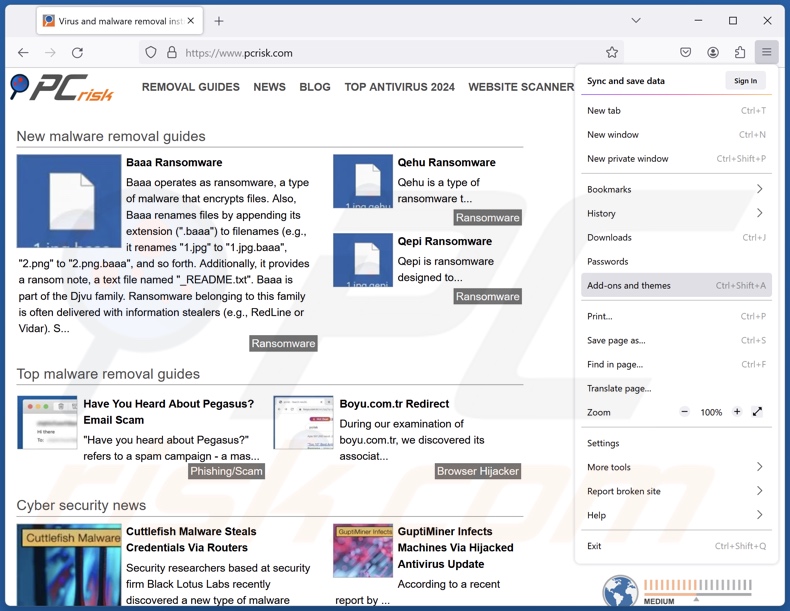
Klik op het Firefox-menu ![]() (in de rechterbovenhoek van het hoofdvenster), selecteer "Add-ons en thema's". Klik op "Extensies", zoek in het geopende venster naar recentelijk geïnstalleerde verdachte extensies, klik op de drie puntjes en klik vervolgens op "Verwijderen".
(in de rechterbovenhoek van het hoofdvenster), selecteer "Add-ons en thema's". Klik op "Extensies", zoek in het geopende venster naar recentelijk geïnstalleerde verdachte extensies, klik op de drie puntjes en klik vervolgens op "Verwijderen".
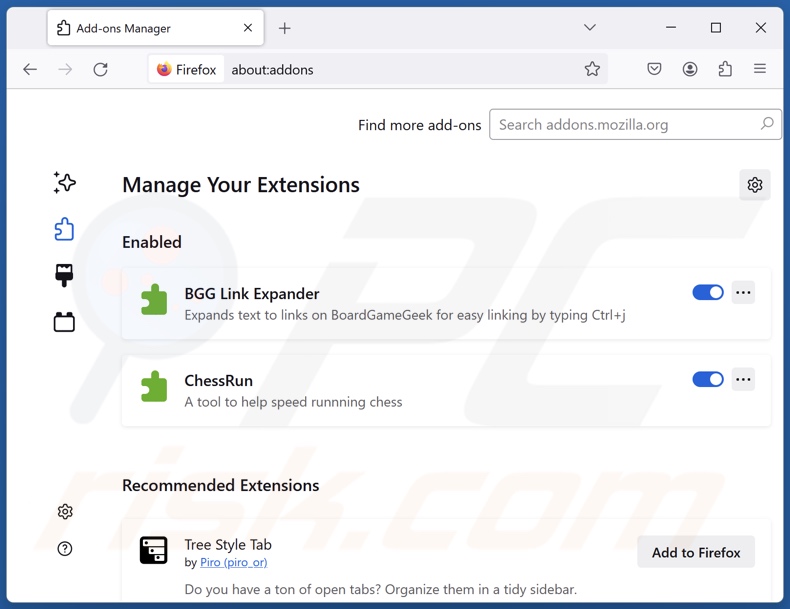
Optionele methode:
Computergebruikers die problemen blijven hebben met het verwijderen van frauduleuze extensie "online security" kunnen de Mozilla Firefox instellingen naar standaard herstellen.
Open Mozilla Firefox, in de rechterbovenhoek van het hoofdvenster klik je op het Firefox menu ![]() , in het geopende keuzemenu kies je het Open Help Menu-icoon
, in het geopende keuzemenu kies je het Open Help Menu-icoon ![]()

Klik dan op Probleemoplossing-informatie.

In het geopende scherm klik je op de Firefox Herstellen knop.

In het geopende scherm bevestig je dat je de Mozilla Firefox instellingen naar Standaard wil herstellen door op de Herstellen-knop te klikken.

 Verwijder kwaadaardige extensies uit Safari:
Verwijder kwaadaardige extensies uit Safari:

Verzeker je ervan dat je Safari browser actief is, klik op het Safari menu en selecteer Voorkeuren….

In het geopende venster klik je op Extensies, zoek naar recent geïnstalleerde verdachte extensies, selecteer deze en klik op Verwijderen.
Optionele methode:
Verzeker je ervan dat je Safari browser actief is en klik op het Safari-menu. In het keuzemenu selecteer je Geschiedenis en Website Data verwijderen…

In het geopende scherm seleceer je alle geschiedenis en klik je op de Geschiedenis Verwijderen-knop.

 Kwaadaardige extensies verwijderen uit Microsoft Edge:
Kwaadaardige extensies verwijderen uit Microsoft Edge:

Klik op het menu-icoon in Edge ![]() (in de rechterbovenhoek van Microsoft Edge), kiest u "Extensies". Zoek recent geïnstalleerde en verdachte browser add-ons en klik op "Verwijderen" (onder hun naam).
(in de rechterbovenhoek van Microsoft Edge), kiest u "Extensies". Zoek recent geïnstalleerde en verdachte browser add-ons en klik op "Verwijderen" (onder hun naam).

Optionele methode:
Als u problemen blijft ondervinden met het verwijderen van de frauduleuze extensie "online security", herstel dan de instellingen van uw Microsoft Edge browser. Klik op het Edge menu-icoon ![]() (in de rechterbovenhoek van Microsoft Edge) en selecteer Instellingen.
(in de rechterbovenhoek van Microsoft Edge) en selecteer Instellingen.

In het geopende menu kiest u Opnieuw instellen.

Kies Instellingen naar hun standaardwaarden herstellen. In het geopende scherm bevestigt u dat u de instellingen van Microsoft Edge wilt herstellen door op de knop Opnieuw instellen te klikken.

- Als dat niet helpt, volg dan deze alternatieve instructies om de Microsoft Edge browser te herstellen.
Samenvatting:
 De meeste adware of mogelijk ongewenste applicaties infiltreren internetbrowsers van gebruikers via gratis software downloads. Merk op dat de veiligste bron voor het downloaden van gratis software de website van de ontwikkelaar is. Om de installatie van adware te vermijden wees je best erg oplettend met het downloaden of installeren van gratis software.Bij het installeren van het reeds gedownloaden gratis programma kies je best de aangepast of geavanceerde installatie-opties - deze stap zal zlle mogelijk ongewenste applicaties aan het licht brengen die werden geïnstalleerd samen met het gekozen gratis programma.
De meeste adware of mogelijk ongewenste applicaties infiltreren internetbrowsers van gebruikers via gratis software downloads. Merk op dat de veiligste bron voor het downloaden van gratis software de website van de ontwikkelaar is. Om de installatie van adware te vermijden wees je best erg oplettend met het downloaden of installeren van gratis software.Bij het installeren van het reeds gedownloaden gratis programma kies je best de aangepast of geavanceerde installatie-opties - deze stap zal zlle mogelijk ongewenste applicaties aan het licht brengen die werden geïnstalleerd samen met het gekozen gratis programma.
Hulp bij de verwijdering:
Als je problemen ervaart bij pogingen om frauduleuze extensie "online security" van je computer te verwijderen, vraag dan om hulp in ons malware verwijderingsforum.
Post een commentaar:
Als je bijkomende informatie hebt over frauduleuze extensie "online security" of z'n verwijdering, gelieve je kennis dan te delen in de onderstaande commentaren.
Bron: https://www.pcrisk.com/removal-guides/29955-fake-online-security-chrome-extension
Veelgestelde vragen (FAQ)
Welke schade kan nep Online Security Chrome-extensie veroorzaken?
Deze valse "Online Security"-extensie kan het gedrag van browsers wijzigen en er misbruik van maken om verdere infecties te veroorzaken. Bovendien is deze software een bedreiging voor de privacy omdat het functies heeft voor het bijhouden van gegevens. De aanwezigheid van deze browserextensie kan dus leiden tot systeeminfecties, ernstige privacyproblemen, financiële verliezen en zelfs identiteitsdiefstal.
Wat doet de valse Online Security Chrome-extensie?
Deze nep "Online Security" extensie kan de apps, extensies en thema's van browsers beheren en heeft zo de mogelijkheid om het uiterlijk en het gedrag van de software te wijzigen. Voor extra functionaliteit gebruikt de extensie de functie "Beheerd door uw organisatie" in Chrome-functie. "Online Security" verzamelt ook privégegevens.
Hoe genereren ontwikkelaars van de nep Online Security Chrome-extensie inkomsten?
De ontwikkelaars van deze nep "Online Security" extensie kunnen winst maken door de verzamelde gegevens te verkopen of te misbruiken. Het kan echter ook op andere manieren inkomsten genereren. Naast het bijhouden van gegevens kunnen ontwikkelaars van malafide extensies ook commissies verdienen door inhoud te promoten (bijv. via advertenties, omleidingen, enz.).
Verwijdert Combo Cleaner malafide software?
Ja, Combo Cleaner kan apparaten scannen en ongewenste/schadelijke toepassingen verwijderen. Houd er rekening mee dat handmatige verwijdering (zonder hulp van beveiligingsprogramma's) mogelijk geen ideale oplossing is. In sommige gevallen, nadat de software handmatig is verwijderd - blijven verschillende bestandsresten verborgen in het systeem. De restanten kunnen blijven draaien en problemen veroorzaken. Daarom is het van het grootste belang om software grondig te verwijderen.
Delen:

Tomas Meskauskas
Deskundig beveiligingsonderzoeker, professioneel malware-analist
Ik ben gepassioneerd door computerbeveiliging en -technologie. Ik ben al meer dan 10 jaar werkzaam in verschillende bedrijven die op zoek zijn naar oplossingen voor computertechnische problemen en internetbeveiliging. Ik werk sinds 2010 als auteur en redacteur voor PCrisk. Volg mij op Twitter en LinkedIn om op de hoogte te blijven van de nieuwste online beveiligingsrisico's.
Het beveiligingsportaal PCrisk wordt aangeboden door het bedrijf RCS LT.
Gecombineerde krachten van beveiligingsonderzoekers helpen computergebruikers voorlichten over de nieuwste online beveiligingsrisico's. Meer informatie over het bedrijf RCS LT.
Onze richtlijnen voor het verwijderen van malware zijn gratis. Als u ons echter wilt steunen, kunt u ons een donatie sturen.
DonerenHet beveiligingsportaal PCrisk wordt aangeboden door het bedrijf RCS LT.
Gecombineerde krachten van beveiligingsonderzoekers helpen computergebruikers voorlichten over de nieuwste online beveiligingsrisico's. Meer informatie over het bedrijf RCS LT.
Onze richtlijnen voor het verwijderen van malware zijn gratis. Als u ons echter wilt steunen, kunt u ons een donatie sturen.
Doneren
▼ Toon discussie